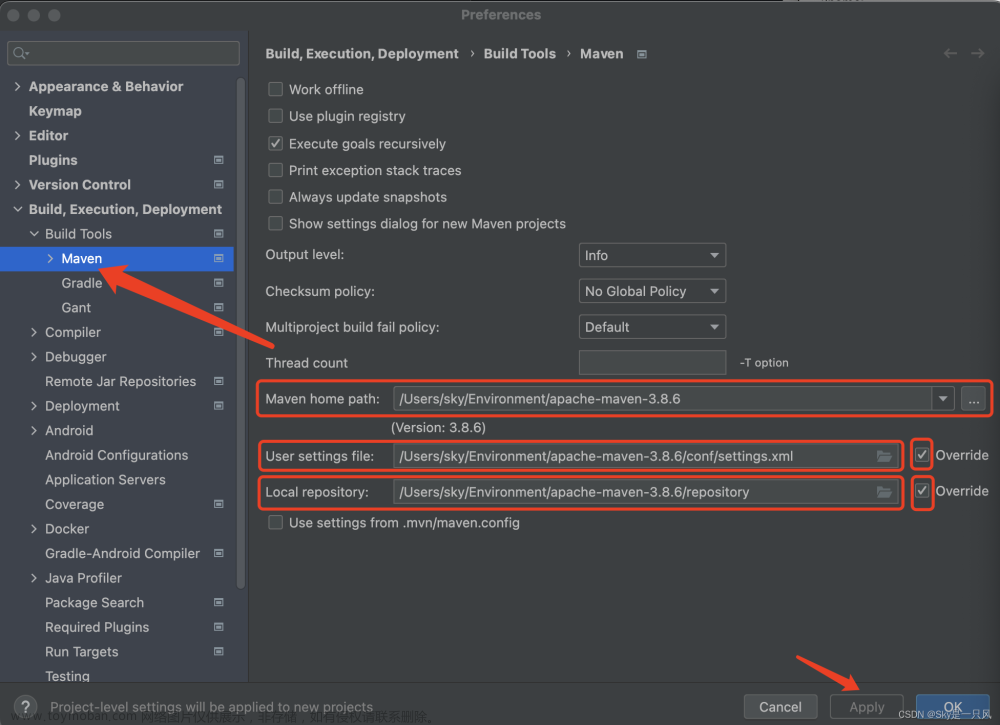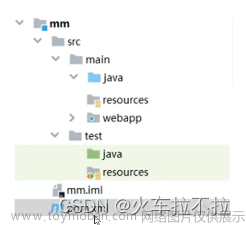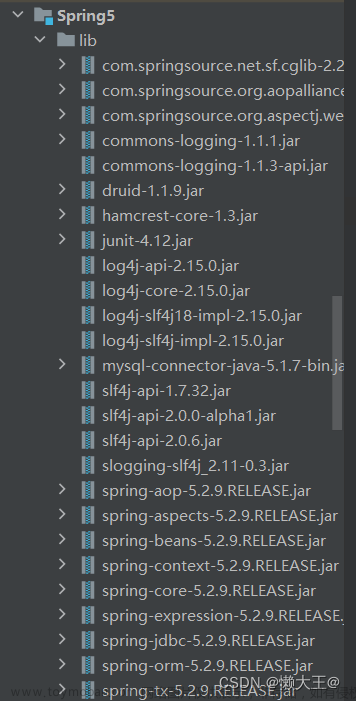目录
一、maven下载
1、官网下载
①、解压安装包 ,解压到电脑用户名下(以本机3.6.1为例)
2、网盘下载链接:
二、配置maven环境
1、配置maven环境之前需要先配置Java环境
2、打开环境变量文件,配置maven环境变量
3、检查环境变量
三、配置maven仓库
1、在访达电脑用户名下创建一个文件夹作为maven的本地仓库,这里以maven-localhost为例
2、 打开自己下载的maven,打开后找到conf文件夹,使用文本编译器打开settings.xml
第一步:修改maven下载的仓库地址
第二步:修改maven的镜像地址,这里使用的是阿里云的镜像地址
第三步、保存即可,下面在IDEA中配置maven
四、idea中配置maven环境
1、首先,左上角打开settings
2、打开在搜索栏中搜索maven,如图进行修改
3、 最后点Apply而后OK,IDEA的maven配置成功
一、maven下载
1、官网下载
Apache Mavenhttps://maven.apache.org/download.cgi

①、解压安装包 ,解压到电脑用户名下(以本机3.6.1为例)

2、网盘下载链接:
提取码:6Vpshttps://www.123pan.com/s/JRpSVv-aKnjv.html
二、配置maven环境
1、配置maven环境之前需要先配置Java环境
M1 Mac Java8安装及环境配置(M系列都适用)
2、打开环境变量文件,配置maven环境变量
# 打开环境变量配置文件
open .bash_profile
# 复制如下内容,MAVEN_HOME 替换为自己目录
export MAVEN_HOME=/Users/wf/apache-maven-3.6.1
export PATH=$MAVEN_HOME/bin:$PATH:.
# 配置文件立即生效
source .bash_profile
# 查看 MAVEN_HOME 目录
echo $MAVEN_HOME3、检查环境变量
mvn -v
三、配置maven仓库
1、在访达电脑用户名下创建一个文件夹作为maven的本地仓库,这里以maven-localhost为例

2、 打开自己下载的maven,打开后找到conf文件夹,使用文本编译器打开settings.xml
第一步:修改maven下载的仓库地址

<localRepository>/Users/wf/maven-localhost</localRepository>第二步:修改maven的镜像地址,这里使用的是阿里云的镜像地址
<mirror>
<id>aliyunmaven</id>
<mirrorOf>*</mirrorOf>
<name>阿里云公共仓库</name>
<url>https://maven.aliyun.com/repository/public</url>
</mirror> 文章来源:https://www.toymoban.com/news/detail-795350.html
文章来源:https://www.toymoban.com/news/detail-795350.html
第三步、保存即可,下面在IDEA中配置maven
四、idea中配置maven环境
1、首先,左上角打开settings
 文章来源地址https://www.toymoban.com/news/detail-795350.html
文章来源地址https://www.toymoban.com/news/detail-795350.html
2、打开在搜索栏中搜索maven,如图进行修改
3、 最后点Apply而后OK,IDEA的maven配置成功
到了这里,关于Mac maven环境配置与使用,以及在idea中maven配置 (附下载链接)的文章就介绍完了。如果您还想了解更多内容,请在右上角搜索TOY模板网以前的文章或继续浏览下面的相关文章,希望大家以后多多支持TOY模板网!